Amelia Review & Tutorial 2023 - Een WordPress Afsprakenboekingssysteem maken
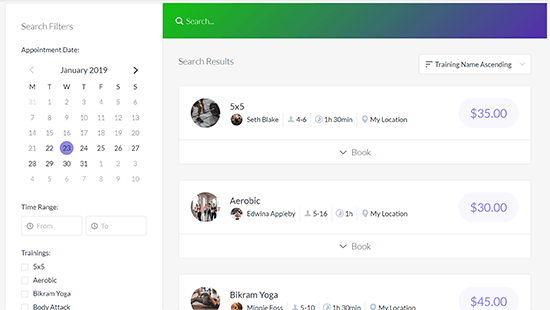
Inhoudsopgave
Op zoek naar een manier om te beginnen met het accepteren van afspraken op uw WordPress site? In plaats van te proberen zelf dingen in elkaar te hacken, kunt u met behulp van een speciale WordPress boeking plugin in een mum van tijd een werkend systeem hebben.
Maar zelfs met een speciale plugin kan het nog steeds lastig zijn om alle kleine details in te stellen.
Hier komt Amelia om de hoek kijken, een krachtige WordPress boekingsplugin.
In deze Amelia review & tutorial, ga ik je laten zien hoe je een WordPress boekingssysteem maakt met behulp van Amelia. Stap voor stap .
De Amelia plugin heeft een gratis en een premium versie. Voor deze post laat ik je zien hoe je een boekingssysteem opzet met de gratis versie. Dat betekent dat je een lang kunt volgen zonder een cent uit te geven.
Dan, aan het einde van dit bericht, deel ik enkele van mijn gedachten over de plugin en de redenen waarom je toch de Pro-versie zou willen overwegen.
Laten we boeken...
Zie ook: 12 beste tools voor concurrentieanalyse voor 2023Wat je nodig hebt om een WordPress boekingswebsite te maken
Om te beginnen ga ik ervan uit dat je al een werkende WordPress site hebt. Als je niet kunt u de stappen volgen in onze gids om een blog te beginnen ( Laat u niet misleiden door de "blog" in de naam - dezelfde basisstappen zijn ook van toepassing op een WordPress boekingssite. ).
Zodra je een werkende WordPress site hebt, hoef je alleen nog maar de Amelia plugin toe te voegen.
In tegenstelling tot veel WordPress boekingsplugins die gericht zijn op ontwikkelaars die elk klein detail willen kunnen aanpassen, is Amelia gebouwd om direct uit de doos te werken en er geweldig uit te zien met elk thema.
Dus met heel weinig sleutelen ( en geen technische kennis vereist ), dan heeft u een mooi systeem waar de bezoekers van uw site afspraken kunnen boeken. En dan kunt u die afspraken ook nog beheren vanuit uw WordPress dashboard.
Om u een idee te geven van wat u gaat bouwen, volgt hier een voorbeeld van hoe uw boekingsformulier eruit zou kunnen zien:
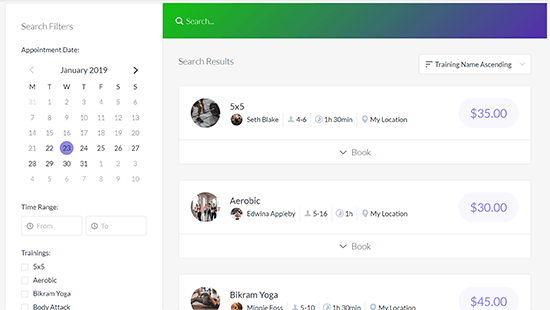
En hier is de achterkant waar u al uw afspraken kunt beheren:

Nogmaals, Amelia werkt met elk WordPress-thema, dus u hoeft daar geen speciale beslissing te nemen, noch hoeft u aangepaste CSS te gebruiken om uw boekingsfunctionaliteit er goed uit te laten zien.
In plaats daarvan kunt u uw favoriete WordPress-thema gebruiken en de stijlopties van Amelia aanpassen aan het uiterlijk van uw thema.
Hoe maak je een WordPress reserveringssysteem - Stap voor stap
Voor deze stap-voor-stap handleiding gebruik ik de gratis versie van de plugin die beschikbaar is op WordPress.org.
De gratis versie van Amelia is een prima optie als je:
- De enige persoon bent die boekingen moet accepteren (Lite heeft geen werknemersfunctie)
- Zijn ok met niet toegang hebben tot veel van de nice-to-have (maar niet must-have ) kenmerken
Als u die beperkingen moet overschrijden, verwijdert de betaalde versie al die beperkingen en voegt een reeks andere functies toe, die ik later zal bespreken.
Dezelfde basisstappen gelden echter voor beide versies, dus u kunt deze handleiding hoe dan ook volgen.
Klaar om te beginnen? Laten we erin duiken!
In dit voorbeeld doe ik alsof ik een boekingsformulier maak voor een personal trainer. Maar dezelfde principes gelden hoe dan ook.
Stap 1: Installeer de gewenste versie van Amelia
Om te beginnen moet u de Amelia-plugin op uw site installeren en activeren.
Als u de gratis versie van Amelia gebruikt ( zoals ik ), kunt u dat doen vanuit uw WordPress dashboard door te gaan naar Plugins → Nieuw toevoegen en zoeken naar "Amelia Lite":

Stap 2: Basisgegevens configureren, zoals uw openingstijden
Zodra u de plugin hebt geïnstalleerd en geactiveerd, gaat u naar Amelia → Instellingen om de basisinstellingen voor uw afsprakenboekingsfunctie te configureren.
Hier ziet u een lijst met categorieën:

Veel van deze instellingen zijn voorbehouden aan de Pro-versie, maar hier is wat u hoe dan ook zult willen configureren.
Klik eerst op de Bedrijf details en voer informatie over uw bedrijf in:

Ga vervolgens naar de Werktijden; vrije dagen Met deze instellingen kunt u bepalen wanneer u beschikbaar bent voor het maken van afspraken.
U kunt de Pauze toevoegen om verschillende werktijdblokken in te stellen. Bijvoorbeeld:
- Beschikbaar voor afspraken in de ochtend
- Neem een uur vrij voor de lunch
- Wees 's middags weer beschikbaar voor afspraken

Dat is alles wat je moet instellen in de gratis versie .
Stap 3: Maak diensten die u wilt dat mensen kunnen boeken
Vervolgens moet u de diensten aanmaken die u beschikbaar wilt maken voor boeking. Met de gratis versie kunt u een onbeperkt aantal diensten toevoegen.
Om uw eerste dienst aan te maken, gaat u naar Amelia → Diensten .
Eerst moet u een categorie maken voor uw diensten. Voor mijn voorbeeld van een personal trainer zouden de categorieën kunnen zijn:
- Training
- Raadpleging
- Voeding
- Enz.

Met de gratis versie kunt u ook onbeperkt categorieën aan uw diensten toevoegen.
Zie ook: 15 Beste online cursusplatforms voor 2023 (vergelijking)Zodra u een categorie hebt aangemaakt, kunt u op de knop + Service toevoegen om de nieuwe service-interface te openen:

Configureer in deze interface de volgende informatie in de Service Details tab:
- Naam - De publieke naam van de dienst.
- Categorie - De categorie waartoe de dienst behoort.
- Duur - Hoe lang een sessie duurt.
- Prijs - De prijs voor één sessie.
U kunt ook naar keuze voeg een afbeelding toe voor uw dienst (bovenaan) en een tekstbeschrijving (onderaan):

Als je klaar bent, Sla uw dienst.
Indien nodig kunt u dezelfde stappen herhalen om nog drie extra diensten aan te maken die mensen kunnen boeken.
Stap 4: Embed uw afspraak boekingsformulier
Zodra u klaar bent met het toevoegen van uw diensten, bent u klaar om het front-end boekingsformulier in te sluiten dat de bezoekers van uw website zullen gebruiken om afspraken te maken.
Ga daarvoor naar het bericht of de pagina waar u uw formulier wilt opnemen ( of maak een nieuwe ).
Zoek dan naar de Amelia Booking Shortcode invoegen knop op de werkbalk van de editor:

Klik in het venster op OK om de shortcode in te voegen.
U kunt desgewenst ook extra tekst toevoegen rond uw boekingsformulier. Hier is een voorbeeld van hoe het eruit zou kunnen zien:

Als je de nieuwe WordPress block editor (AKA "Gutenberg") gebruikt, kun je je boekingsformulier insluiten door de [ameliabooking] shortcode naar een Shortcode blok:

Hier is een voorbeeld van hoe het formulier er live uitziet nadat u de pagina hebt gepubliceerd of bijgewerkt:

Ervaring met het maken van afspraken: perspectief van de bezoeker
Op dit punt zijn uw bezoekers klaar om afspraken te maken. Dit is hoe de flow van hun kant zal werken.
Eerst kiezen ze de gewenste datum voor de afspraak uit de lijst met beschikbare dagen.
U ziet dat ik de beschikbaarheid voor zaterdag en zondag heb uitgeschakeld, zodat bezoekers die dagen niet kunnen kiezen.
Zodra zij een datum kiezen, verschijnt een lijst met beschikbare tijdslots voor die datum:

Zodra ze een tijdslot selecteren en op Ga verder kan uw bezoeker zijn gegevens invoeren en de afspraak bevestigen:

Zodra ze op Bevestig Zij krijgen een bevestigingsscherm te zien. Bovendien ontvangen zowel u als zij een e-mailbevestiging voor de afspraak:

In de Lite-versie kunt u ook instellen SMS-afspraakmeldingen voor klanten.
Ervaring met het maken van afspraken: perspectief van de webmaster
U zag hoe het werkt voor bezoekers om een afspraak te boeken - maar hoe zit het met u? Hoe kan jij afspraken beheren?
Om het u gemakkelijk te maken, geeft Amelia u twee verschillende manieren om afspraken te beheren.
Ten eerste is er een lijstweergave , die u een lijst geeft van alle afspraken voor een bepaald datumbereik. U krijgt toegang tot deze weergave door te gaan naar Amelia → Afspraken :

Dan is er ook nog de kalenderweergave , die u een meer visuele kijk geeft op welke tijdslots geboekt zijn. U krijgt toegang tot deze weergave door te gaan naar Amelia → Kalender :

Vanuit beide standpunten kunt u ook Bewerk een afspraak om een zijbalk te openen waar u verschillende details kunt aanpassen:

U kunt ook handmatig afspraken maken vanuit het back-end, wat handig is als u toch de mogelijkheid wilt hebben, zeg , accepteren boekingen per telefoon of persoonlijk en integreren die boekingen in uw totale systeem.
Krijg Amelia ProEen grote reden om Amelia Pro te overwegen
Zoals je hierboven hebt gezien, is de gratis versie van Amelia ruimschoots in staat om een werkende boekingssite te maken...
Er zijn echter enkele zeer reële redenen om te overwegen Pro te gaan.
Meer functionaliteit
Ten tweede voegt de Pro-versie over het algemeen veel meer functionaliteit toe.
Hier zijn enkele van de nieuwe functies waartoe u toegang krijgt:
- Online betalingen via PayPal, Stripe of WooCommerce om mensen online te laten betalen voor hun afspraak.
- Coupon codes om promotionele kortingen op boekingen aan te bieden.
- Google Agenda en Outlook Agenda integratie om afspraken te synchroniseren met uw Google Agenda ( Bezoekers krijgen ook een optie om afspraken toe te voegen aan hun eigen agenda en werknemers kunnen hun eigen afspraken ook synchroniseren. ).
- De mogelijkheid om bepaalde dagen als "vrij" markeren ( zoals vakanties ).
- Een optie om verschillende locaties toevoegen wat nuttig is als mensen diensten op verschillende fysieke locaties kunnen boeken.
- Opties voor stijlaanpassing om uw boekingsformulier af te stemmen op uw website.
- Zoom integratie voor virtuele sessies.
- Een kans om werknemers of klanten front-end toegang geven tot hun panel waarmee ze hun afspraken en evenementen vanaf de voorkant kunnen beheren.
- Meer gedetailleerde rapportage zoals de mogelijkheid om de conversie van uw afspraakformulieren te bekijken.
- SMS-afspraakmeldingen voor zowel klanten als werknemers.
- Kennisgevingen per e-mail zoals een optie om klanten een bericht te sturen op hun verjaardag.
- Ondersteunt aangepaste dienstregelingen en bijzondere dagen waardoor volledige flexibiliteit voor de opstelling van het schema .
Al die functies helpen op twee manieren...
Ten eerste helpen ze u een betere gebruikerservaring te bieden, zoals klanten online laten betalen voor hun afspraken en hun afspraken laten beheren met hun eigen account.
Ten tweede maken ze het ook handiger om uw site en afspraken te beheren. U kunt bijvoorbeeld Google Calendar of Outlook Calendar gebruiken en een sms-bericht sturen voordat een afspraak begint, zodat u minder vaak niet komt opdagen.
Het Basisplan kost $79/jaar voor een licentie voor één site met alle essentiële functies .
Het Pro-plan is $119/jaar voor een licentie voor 3 sites met alle functies wat een kleine prijs is voor de extra mogelijkheden.
Als u meer dan 3 sites nodig hebt, is de Developer plan is $249/jr voor onbeperkte sites ook met alle functies inbegrepen.
Levenslange plannen zijn ook beschikbaar voor verdere kortingen.
Laatste gedachten over de Amelia WordPress boekingsplugin
Voor een niet-ontwikkelaar is Amelia zeker een van de beste plugins voor het maken van afspraken, omdat het zo eenvoudig te installeren is.
Welke versie u ook gebruikt, het biedt een goed ontworpen interface die werkt gewoon meteen.
WordPress-ontwikkelaars vinden het misschien minder leuk, omdat het niet zoveel "tweaks onder de motorkap" biedt. Maar als u toch al niet van plan was om uw eigen aangepaste code te gebruiken, kunt u met Amelia de meeste belangrijke instellingen regelen via het dashboard.
De gratis versie is functioneel, maar u mist veel van de beste functies, en de beperkingen kunnen uw zakelijke behoeften in de weg staan.
Voor de beste ervaring voor zowel u als uw klanten kunt u overwegen te upgraden naar de Pro-versie om toegang te krijgen tot alle mogelijkheden en functionaliteiten.
Krijg Amelia Pro
